实训目的

项目背景

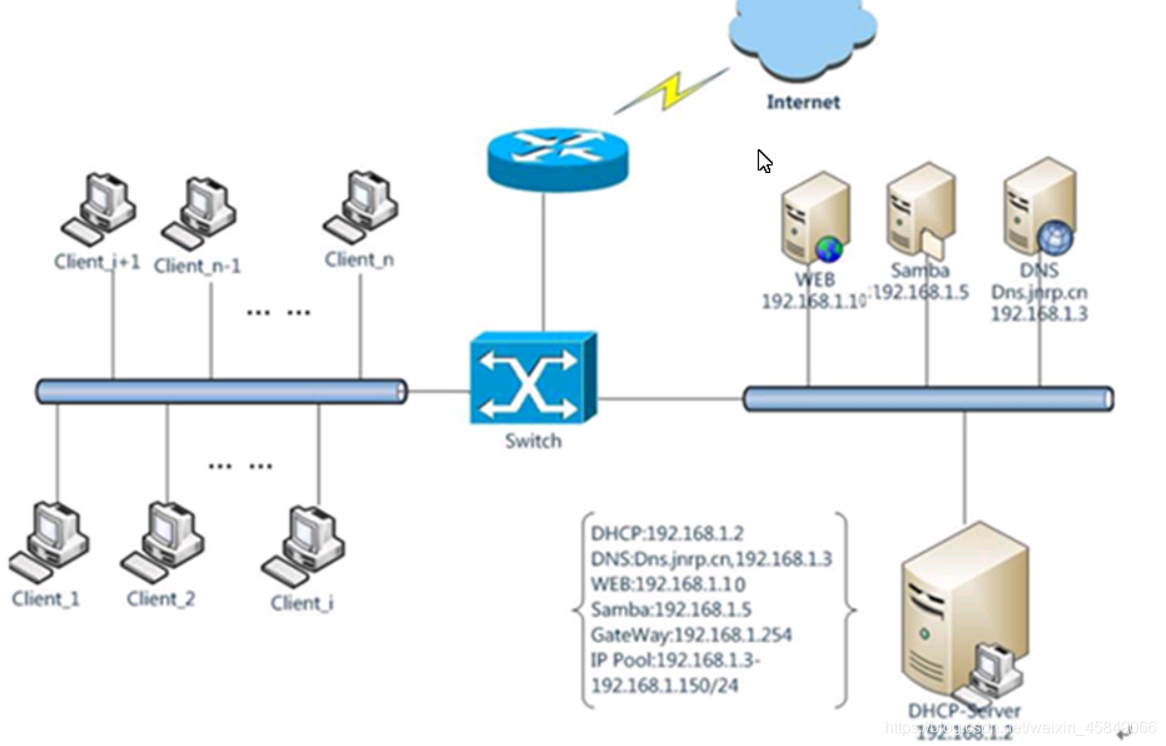
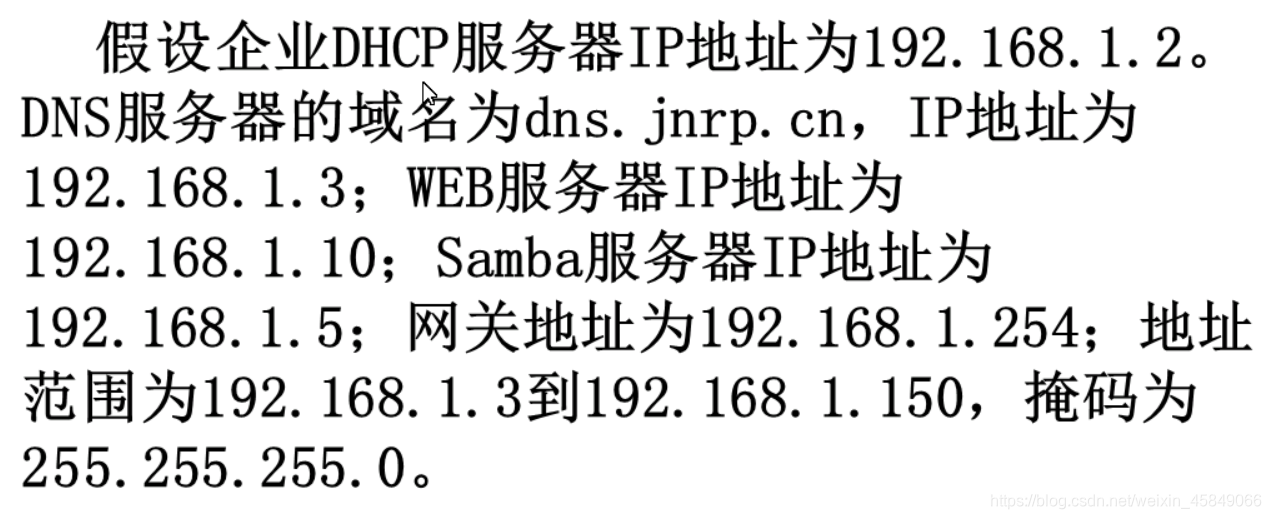
DHCP服务

DHCP服务器软件

开始
安装dhcp
[root@localhost ~]# yum install -y dhcp
[root@localhost ~]# vim /etc/dhcp/dhcp.conf
拷贝里面的东西
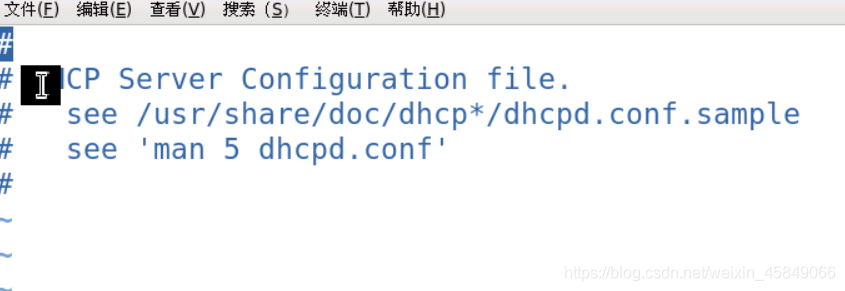

拷贝再次进入之后
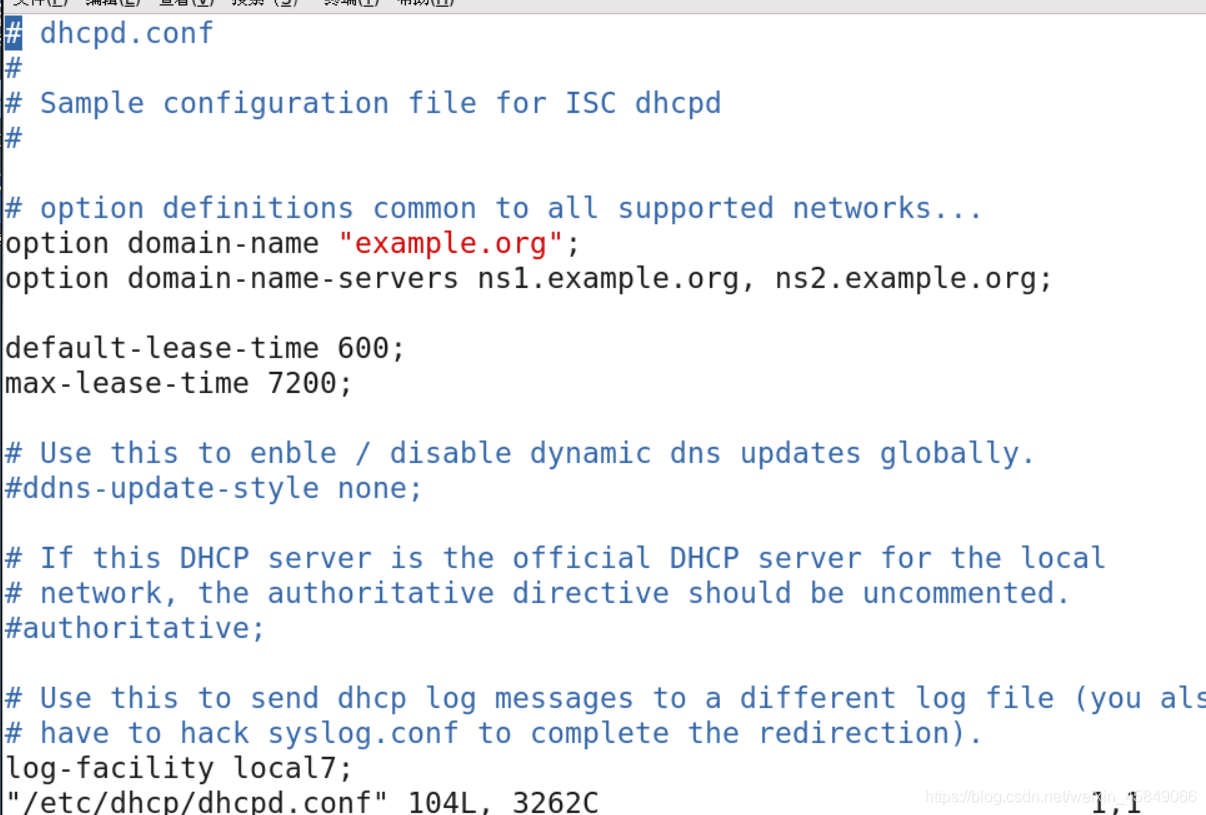
保留需要使用的参数即可
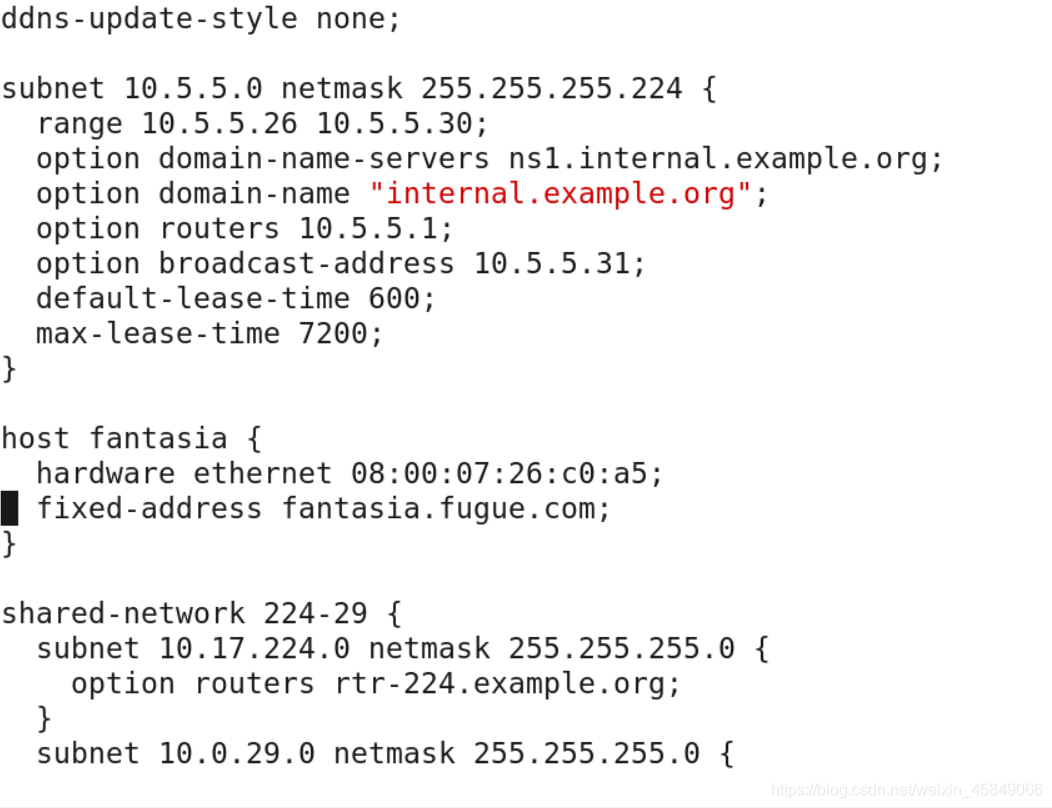
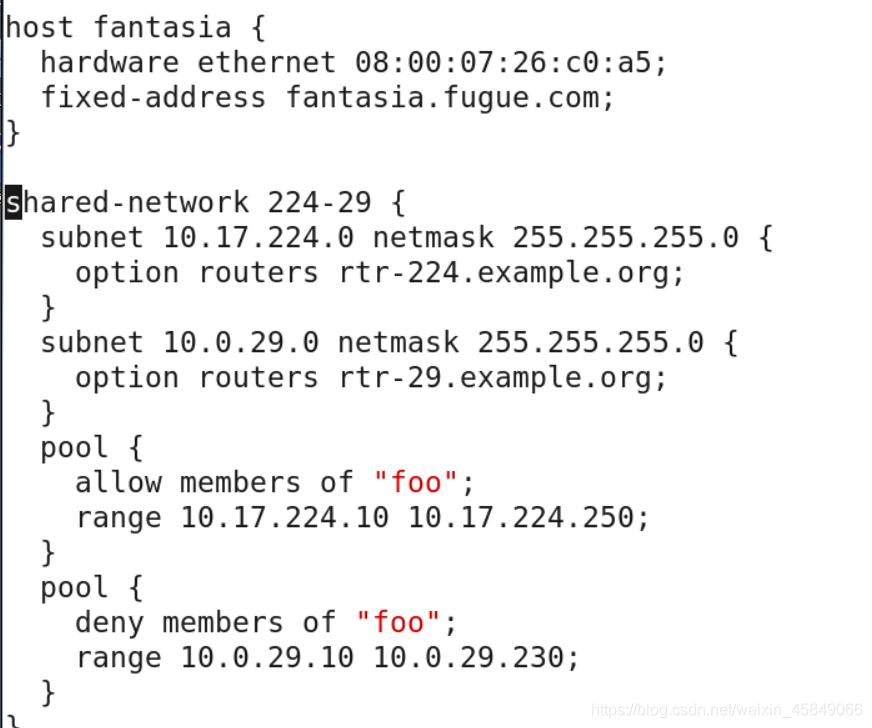
在此注释掉下面的东西,下面的都注释
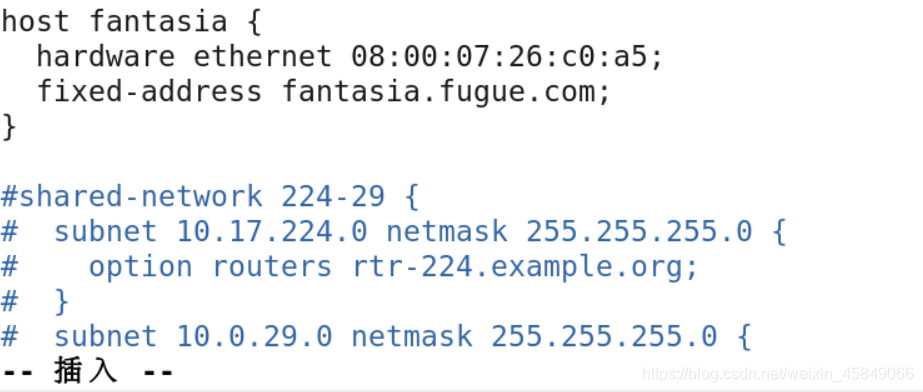
ddns-update-style none:参数设置为none,不设置动态更新
sbunet:作用域的声明
rang:地址范围
option domain-name-servers :DNS服务器地址
option domain-name:域名,这里实验给删除了,
option routers:客户端分配的对应的网
option broadcast-address:广播地址,,删除掉,这里的项目没有要求,
default-lease-time 600:默认租约时间,DHCP将IP地址分配给客户端的时间,不是永久使用的,需要继续使用客户端需要申请
max-lease-time 7200:最大租约时间
按照要求配置之后
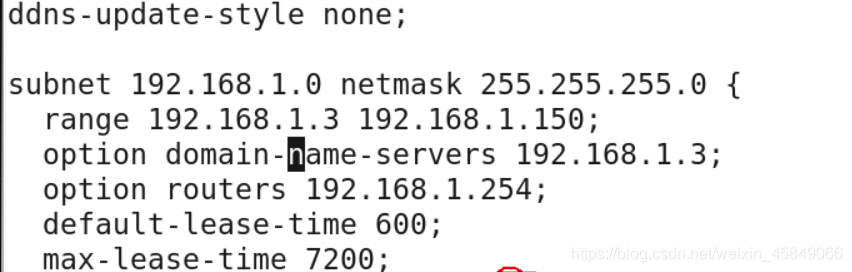
换一台Redhat进入配置,选择VMnet1网卡仅主机模式
查看Mac地址
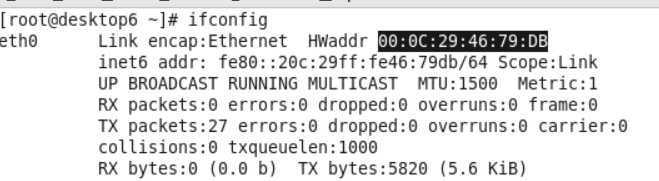
回到第一台主机进行配置
host的主机名称可以自己定义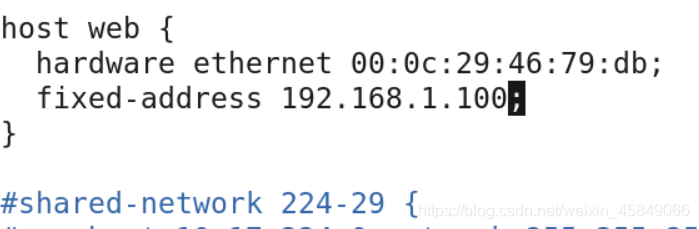
service dhcpd start 启动服务
chkconfig dhcpd on
确认防火墙
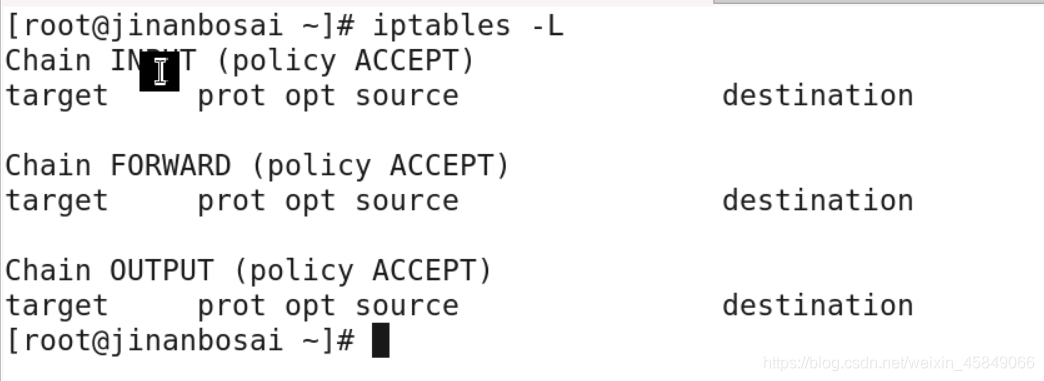
Linux配置客户端
进入第二胎Redhat
自动获取和启用网卡
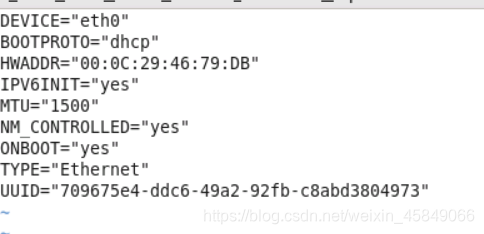
重启一下网络(这里两台虚拟机都是VMnet1网卡)会向外发送dhcp请求
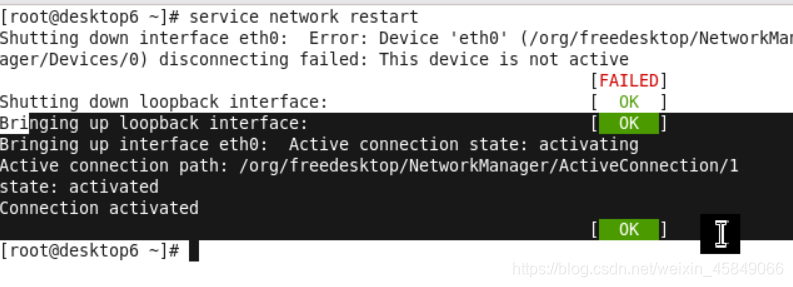
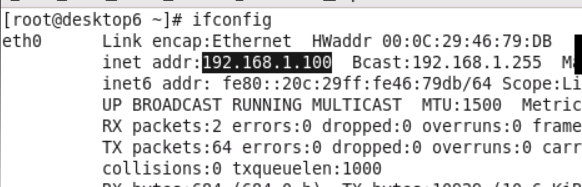
查看网关
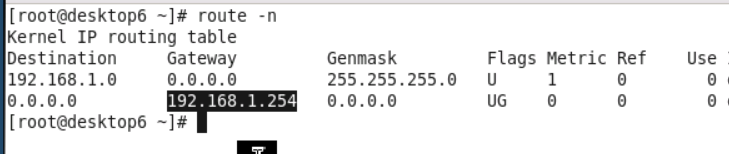
查看dns服务器
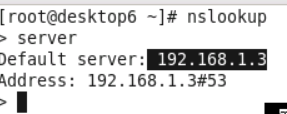
可以在服务器上查看监控日志
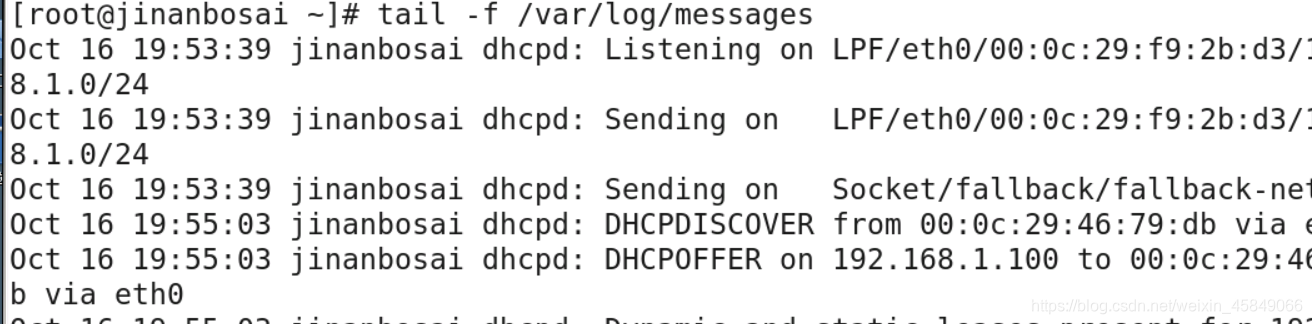
Windows配置客户端
使用网卡VMnet1
cmd进入网络连接模式:ncpa.cpl
将IP和DNS设置为自动获取
将网落禁用重启一下
查看一下获取的IP信息
-
超级作用域
回到服务器
增加shared-network test {}
增加作用域并更改一下IP
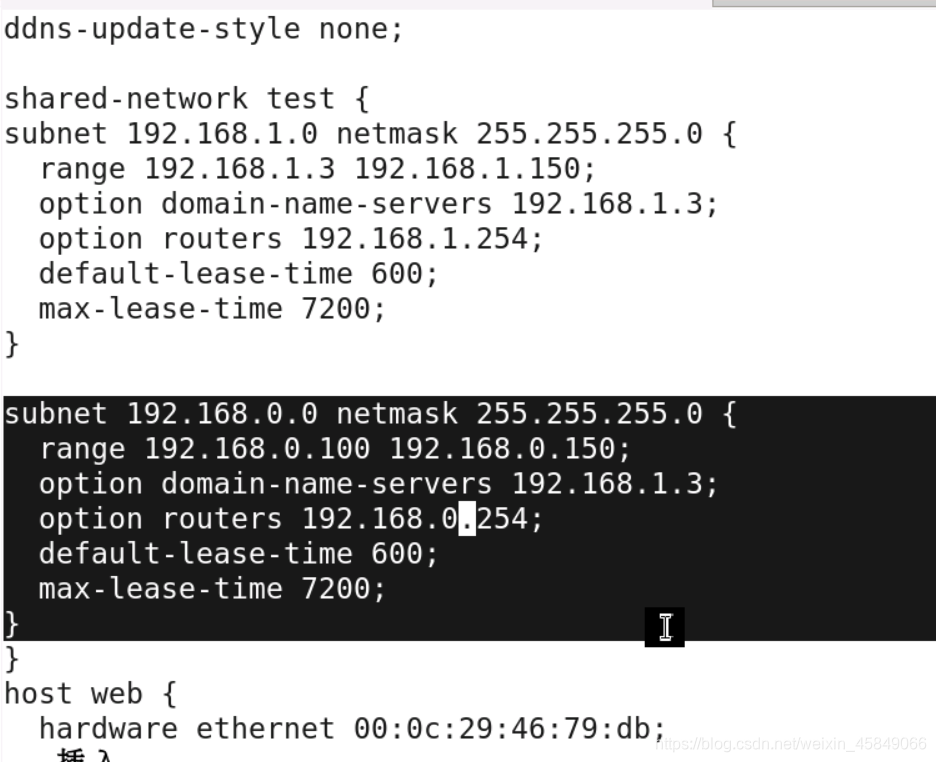
增加虚拟网卡子接口

删除UID和
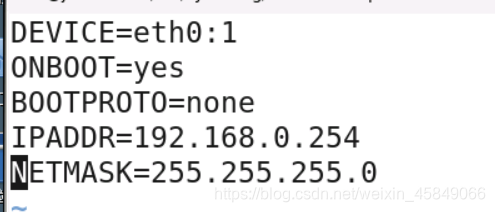
重启网络服务并查看网卡信息
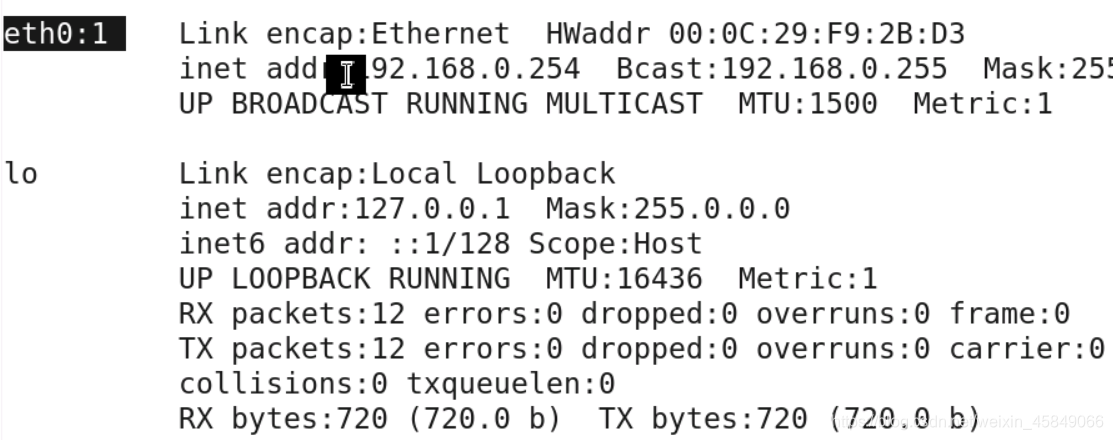
重启dhcp服务

进入Linux客户端重启网络服务并查看固定IP
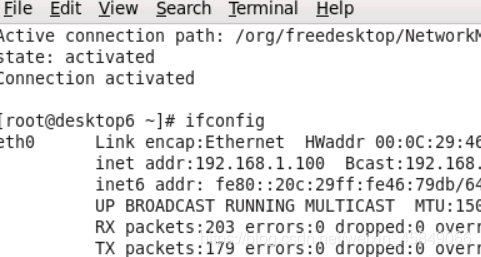
回到服务器配置文件

查看固定分配的IP地址的确是192.168.1.100 说明没问题
进入Windows禁用网路重启使其重启获取IP地址(IP地址依然是192.168.1.3,因为第一个作用域的IP地址还未使用完并且还在租约时间以内)
DHCP中继代理(跨越网关主机给另一台主机分配IP地址,意为跨网段分配)
**服务器VMnet1网卡
网关主机配置VMnet1和VMnet2网卡
Windows xp配置VMnet2网卡(作为客户端使用)
中继:Windows客户端会发送IP地址分配请求给中继转给DHCP服务器来获取动态IP地址**
进入DHCP服务器配置
修改DHCP服务器
vim /etc/dhcp/dhcp.conf
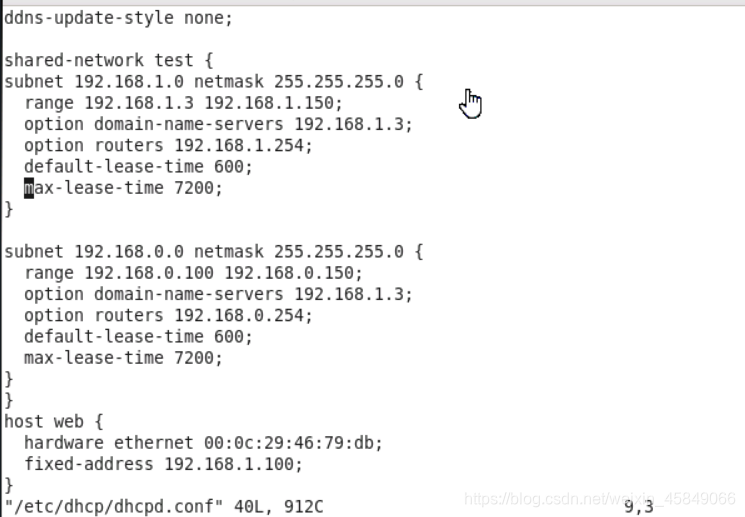
去掉超级作用(这里如果以后单独配置中继要注意配置声明两个网段,这里因为上面的实验已经声明了。192.168.1.1是DHCP的网段,192.168.0.0是网关主机和客户端的网段)
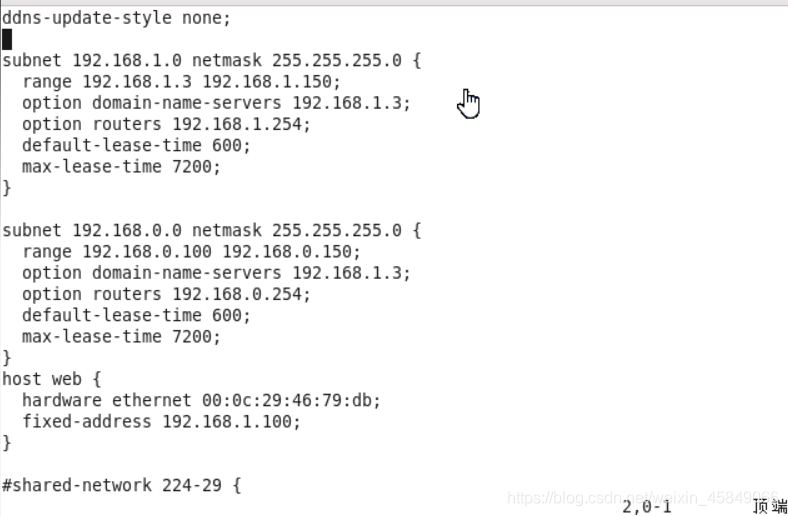
启动

配置中继服务器
分配静态IP地址
先查看一下DHCP服务器的地址

继续在中继服务器上配置(这时候已经不能再使用DHCP分配的地址)
关闭网络工具
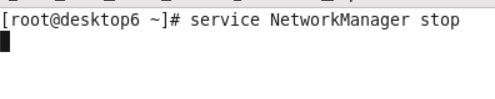
进入目录
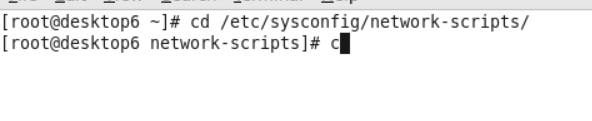
配置网卡(连接的是DHCP)

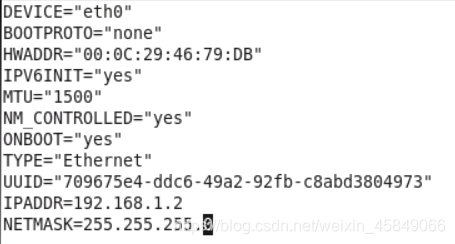
增加网卡后增加配置文件

删除UID和MAC地址并配置IP(这里的IP地址配置的是DHCP服务器中文件dhcp.conf 中的网关)
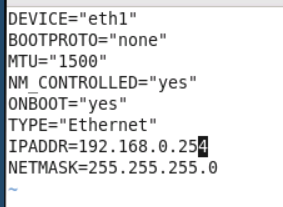
重启网络服务
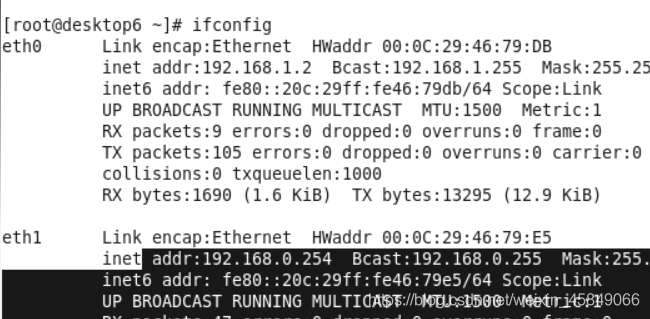
测试

DHCP服务器配置网关
进入DHCP服务器
查看网关

先将之前配置的子接口停止删除
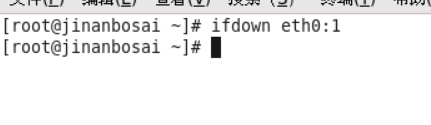

查看路由

添加一条静态路由(via是指下一跳)


回到中继服务器
修改内核

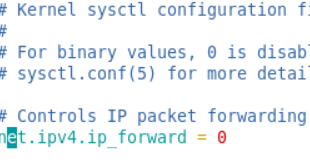
改成1
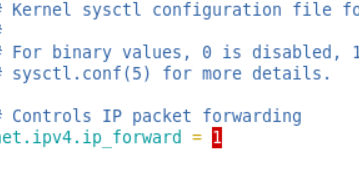
启用
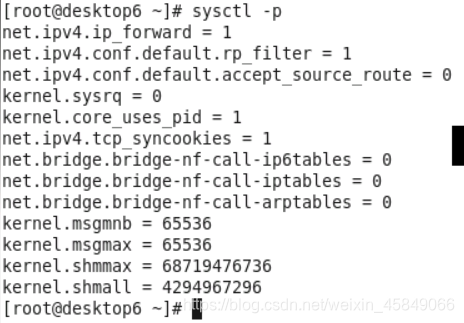
yum install dhcp -y 安装dhcp
查看dhcp相关的配置文件
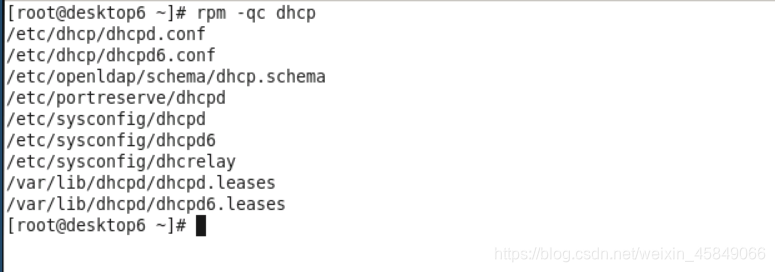
修改配置文件

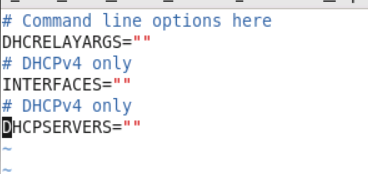
给eth0和eth1提供DHCP中继服务,DHCP服务器是192.168.1.1
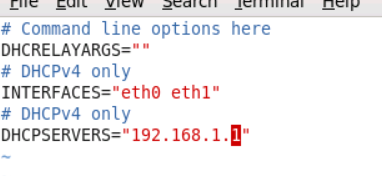
启动服务dhcrelay


进入Windows客户端测试
重启网卡会自动获取一个IP
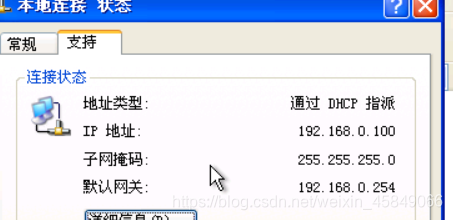
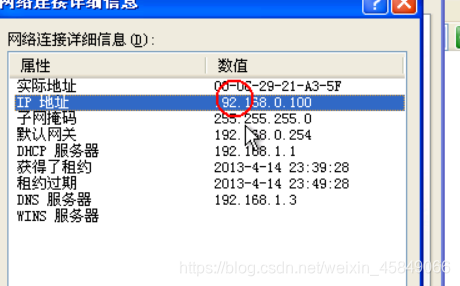
可以再DHCP服务器查看日志

两个实验
完成配置